J'ai promis quand j'ai commencé ce site que je ferais de mon mieux pour le garder aussi peu technique et sans jargon que possible. Cela dit, je veux aujourd'hui utiliser un terme que je doute que de nombreux photographes numériques débutants connaissent. Cela dit, ce n'est pas un concept compliqué et très utile.
Le terme que je veux décompresser aujourd'hui est celui des données EXIF.
EXIF signifie "données de fichier d'image échangeable" et ce sont les informations que votre appareil photo stocke avec votre fichier d'image qui vous en informent. Il est stocké lorsque vous prenez des images au format JPEG (ou TIFF). Presque tous les fabricants d'appareils photo prennent en charge EXIF et, que vous le sachiez ou non, votre appareil photo est susceptible de l'enregistrer avec votre fichier image.
Peut-être que la meilleure façon d'en parler est de vous montrer les données EXIF associées à une photo que j'ai prise ce matin de mon fils (n'importe quelle excuse pour le montrer). Voici la photo :

Les données EXIF associées à cette image peuvent être trouvées de plusieurs façons.
1. Premièrement, si l'image est toujours stockée sur une carte mémoire dans mon appareil photo, je peux la voir là-bas. Sur mon reflex numérique Canon, je le fais en appuyant sur le bouton "info" en mode aperçu. Il me donnera ensuite un éventail d'informations sur l'image, notamment la vitesse d'obturation, l'ouverture, la date et l'heure de la prise de vue, etc.
2. Une autre façon de consulter les données EXIF d'une image consiste à cliquer avec le bouton droit sur un fichier image et à cliquer sur "propriétés" (si vous êtes sur un Mac, cliquez sur "obtenir des informations". Voici ce que j'obtiens lorsque je fais cela sur cette image sur mon Mac :
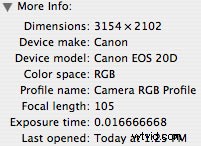
Il ne montre pas toutes les données EXIF, mais donne de bonnes informations de base.
3. La dernière façon de visualiser les données EXIF dont nous parlerons est via votre logiciel de retouche d'image. J'utilise Photoshop Elements 2.0 aujourd'hui (pour Mac), donc dans ce logiciel, je vais dans le menu "Fichier", puis je choisis "Informations sur le fichier". Cela me permet de visualiser deux types d'informations sur l'image "général" et "EXIF". Lorsque je choisis l'option EXIF, j'obtiens ceci :
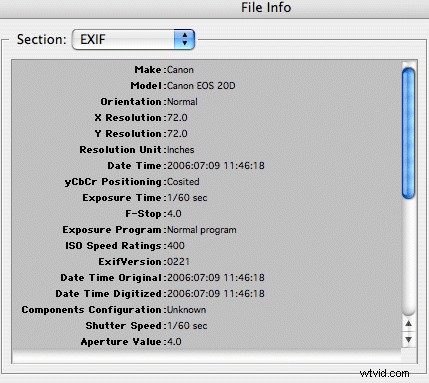
Vous pouvez maintenant voir certaines des informations sur l'image prise, y compris l'appareil photo que j'utilisais, la résolution, l'heure et la date de la prise de vue, la vitesse d'obturation, l'ISO et l'ouverture et si je fais défiler vers le bas, cela me dira même quelle distance focale J'utilisais (105mm).
Vous trouverez différents appareils photo et différents programmes de retouche photo, ce qui signifie que les données EXIF affichées varieront (les anciens appareils photo stockent moins d'informations), mais la plupart vous donneront les bases de votre prise de vue.
Les données EXIF sont très utiles pour diverses raisons - la principale étant qu'elles permettent à un photographe de comparer des prises de vue pour découvrir ce que j'ai fait de bien et de mal.
Par exemple, je pourrais regarder l'image ci-dessus et penser à moi-même :« j'aurais aimé avoir une plus grande profondeur de champ et avoir non seulement la main mais le visage au point ». Je pourrais alors regarder l'ouverture f/4.0 et voir que la prochaine fois si je veux une plus grande profondeur de champ, je devrais utiliser une ouverture plus petite (f/5.6 ou plus). De même, je pourrais regarder l'ISO et penser qu'il était trop granuleux et voir qu'il est à 400 et aurait peut-être pu être ramené à 200.
L'utilisation de données EXIF n'est probablement pas quelque chose que vous ferez avec chaque image, mais surtout lorsque vous débutez dans la photographie numérique, c'est une fonctionnalité intéressante à jouer et à garder à l'esprit lorsque vous cherchez à améliorer votre photographie.
